Como adicionar o modo escuro ao meu painel de administração do WordPress
Publicados: 2022-10-18Você é um desenvolvedor do WordPress que precisa ficar sentado na frente de uma tela por horas a fio, aprimorando um site para ficar perfeito? Nesse caso, pode estar afetando seus olhos mais do que você pensa. Como você se salva dessa situação desagradável?
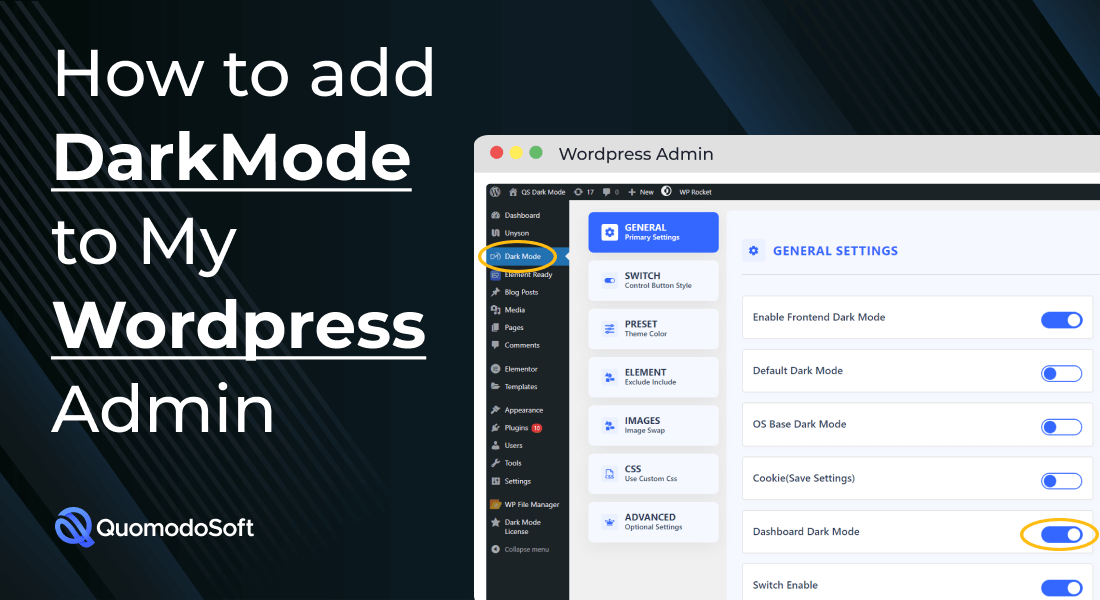
Você deve simplesmente mudar para o modo escuro. O modo escuro é o principal quando se trata de interfaces de usuário e painéis, incluindo painéis do WordPress. Mas a questão ainda permanece, como adicionar o modo escuro ao meu painel de administração do WordPress?
A solução é bastante intuitiva. Basta procurar por “Modo Escuro” na sua caixa de pesquisa do WordPress. Vários plugins de modo escuro aparecerão. Agora você pode simplesmente baixar qualquer um deles e aplicar para obter o modo escuro no seu painel do WordPress!
Mas qual plugin é o melhor? Estaremos recomendando nossa escolha neste post. Então fique por aqui para saber mais.
Índice
Por que o modo escuro é popular?
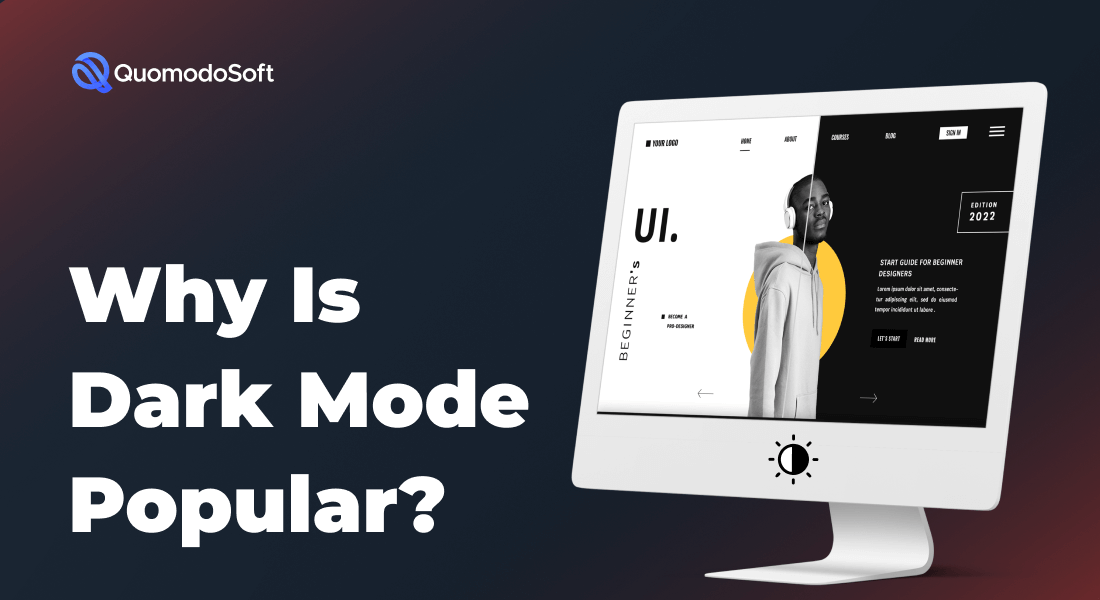
Primeiro, vamos tentar decifrar por que tantas pessoas gostam do modo escuro. Pessoas em todo o mundo, especialmente programadores, usam um esquema de cores de modo escuro quando se trata de seus painéis e interfaces de usuário.
Qual é a razão por trás disso? Achamos que os seguintes fatores são responsáveis — Não é surpresa que haja uma infinidade de razões.
Fácil para os olhos
Para começar, é super fácil em seus olhos. O modo escuro ajuda você a continuar olhando para uma tela por longas horas sem forçar muito os olhos. Reduz a emissão de luz azul. Este é o melhor tipo de tela para seus olhos e mantém o cansaço visual no mínimo.
Os programadores usam o modo escuro para este caso. Eles precisam codificar e fazer alterações por horas a fio. O modo escuro reduz drasticamente a tensão nos olhos, o que permite que eles continuem trabalhando sem se sentirem cansados.
Menor consumo de energia
Os monitores de computador funcionam acendendo vários pequenos LEDs. Em alguns monitores, o modo escuro utiliza o recurso em que a tela produz cores escuras simplesmente desligando esses LEDs. Esses monitores são chamados de OLEDs e, se você possui um, um tema de modo escuro do WordPress pode funcionar como uma enorme economia de energia.
Como você está acendendo menos LEDs, menos energia é necessária, o que economiza eletricidade e também suas contas no final do mês.
Esteticamente agradável
Embora possa ser uma opinião subjetiva, o consenso geral é que as interfaces do usuário e os painéis parecem muito melhores no modo escuro do que no modo claro. A maioria dos programadores cria interfaces de usuário e painéis no modo escuro, portanto, não é surpresa que eles pareçam melhores.
Como adicionar o modo escuro ao meu painel de administração do WordPress?
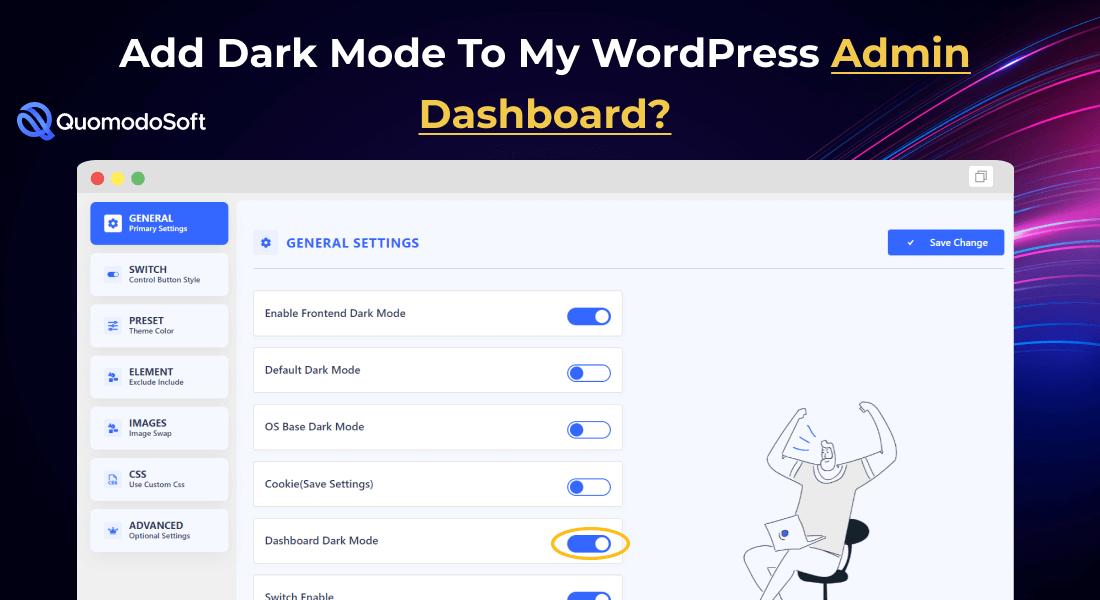
Se você acabou de criar um painel de administração do WordPress, notará que ele começa com um modo claro e brilhante.
Infelizmente, se você quiser mudar para o modo escuro, não há um método embutido ou baunilha. Um modo escuro do WordPress sem solução de plug -in não está disponível. A única maneira de mudar para o modo escuro nos painéis de administração do WordPress é usar plugins.
Uma abordagem geral para fazer isso seria procurar um plug-in, baixá-lo e, finalmente, instalá-lo e aplicá-lo ao seu painel. Existem vários plugins disponíveis que permitem que você mude seu painel para o modo escuro, mas também permite que você escolha a cor do painel. Agora vamos recomendar um desses plugins.

Posso adicionar o modo escuro ao painel de administração usando o plug-in Qs Dark Mode?

Sim! QS Dark Mode é um plugin que permite definir modos escuros para o painel de administração e também para o seu site. Com mais de uma dúzia de opções e o dobro do QS Dark Mode Pro, é o plug-in obrigatório se você deseja incorporar o modo escuro ao seu fluxo de trabalho do WordPress.
Vamos ver como você pode instalar e configurar este plugin.
Antes de começarmos
Uma coisa crucial a ser observada antes de prosseguirmos é que você não pode usar um plugin no wordpress.com . A menos que você tenha um plano de negócios, a seção de plugins não será exibida.
Mas não fique desapontado, pois você não terá que gastar dinheiro se não estiver no seu orçamento. Você deve simplesmente usar o wordpress.org , que é o software bruto para criar o WordPress.
Depois de certificar-se de que está usando a versão correta do WordPress, agora você pode passar para a configuração do modo escuro.
Instalando o Plugin
Muitas pessoas ficam confusas ao baixar e instalar um plugin em primeiro lugar. Para melhor ajudá-los, abordaremos a maneira mais fácil de instalar um plugin no WordPress.
- Pesquisar usando a pesquisa de plug-in WP
A maneira mais fácil de instalar um plugin do WordPress é usando o WP Plugin Search. Encontre a opção Plugins abaixo de Aparência no lado esquerdo do seu painel. Em seguida, clique nele e procure por “QS Dark Mode Plugin”.
- Localizando e instalando o plug-in
Você verá o plug-in aparecer na página de pesquisa. Ao lado dele, você verá um botão “Instalar agora”. Clique nele e espere instalar.
- Ativando o plug-in
Após a instalação do plugin, você não verá seu efeito imediatamente. Você precisa ativá-lo primeiro.
Para ativar, basta pressionar o botão “Ativo”. Ele estará localizado no mesmo local em que o botão “Instalar agora” estava localizado.
E pronto! Vamos agora seguir para a configuração do plugin.
Configurando o modo escuro do QS e personalizando o painel de administração
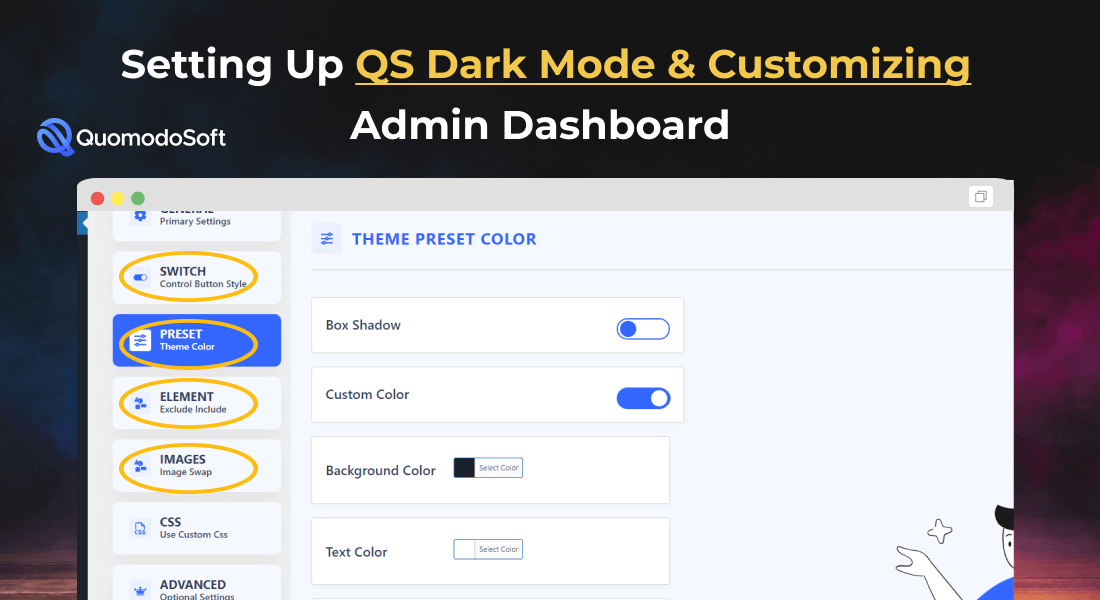
Agora que o QS Dark Mode foi instalado e ativado com sucesso, vamos habilitar o modo escuro no seu painel de administração.
Encontre a guia QS Dark Mode e vá para configurações
Se você ativou com sucesso nosso plug-in de modo escuro do WP , agora você verá uma guia "Modo escuro" em seu painel com o logotipo QS. Clique nele e vá para as configurações gerais.
Ativar o modo escuro do painel
Você verá a opção de modo escuro do painel no terceiro local das configurações. Por padrão, ele deve estar desligado. Basta clicar nele e seu painel agora será alterado para o modo escuro.
Em apenas 2 etapas simples, o QS Dark Mode permite alternar seu painel de administração para o modo escuro. Existem várias outras opções de personalização com o editor de modo escuro do WordPress do plugin, que pode ajudar a definir o tipo de modo escuro que você tem permissão para usar.
Com essa opção, você pode escolher qual tom de preto ou qualquer outra cor deseja no seu painel de administração. Se você deseja usar o modo escuro do WordPress no Android , o plug-in também oferece cobertura.
Qual é a diferença entre o modo escuro de back-end e front-end?
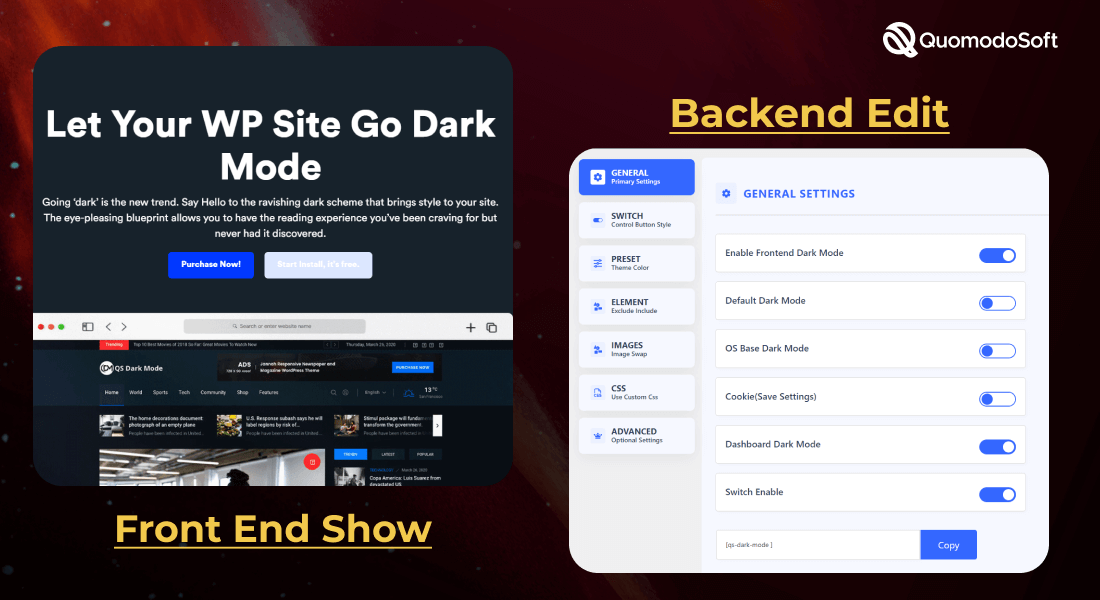
Esta é uma confusão comum com os usuários quando eles usam o plug-in QS Dark Mode. Você notará duas opções, modos front-end e back-end escuro. O que eles querem dizer?
1. Modo Escuro Front-End
Em termos gerais, o front end significa o que o usuário vê como um produto final sem se preocupar com o que está acontecendo em segundo plano. No nosso caso, este é o site WordPress . Ativar o modo escuro de front-end significa que seu site agora terá uma alternância para alternar entre o modo claro e escuro.
2. Modo escuro de back-end
Em uma nota semelhante, o backend implica tudo o que está acontecendo em segundo plano – que no nosso caso é o painel de administração do WordPress.
Você controla tudo no site a partir do painel, por isso é considerado o back-end de um projeto WordPress. Ativar o modo escuro de back -end significa que seu painel e todos os seus componentes estarão agora no escuro.
Espero que isso esclareça a confusão!
Pensamentos finais
Com a ajuda desta postagem detalhada, esperamos que você tenha conseguido habilitar o modo escuro para o painel de administração do WordPress. Embora não haja um método padrão, o QS Dark Mode é uma solução simples e fácil de configurar que permite que você faça o trabalho.
Como nota final, recomendamos o uso do recurso front-end do QS Dark Mode se você planeja tornar seu site no modo escuro também. Ele ajustará nativamente os componentes do site para funcionar em todos os navegadores e fornecerá o modo escuro mais autêntico possível.
Astra Pro vs Elementor Pro - Comparação frente a frente
